Hướng dẫn tính phiếu chấm công trên Excel
Trong bài này Gitiho sẽ hướng dẫn bạn cách tạo một phiếu chấm công cực kỳ dễ dàng và đơn giản trên Excel. Các ô chứa công thức sẽ được tô bằng màu vàng nhạt.
Nếu bạn vội thì có thể tải file Excel đính kèm bài này để sử dụng.
Bước 1. Để tự động tính các ngày tiếp theo từ thời điểm ta nhập ngày bắt đầu, hãy sử dụng công thức dưới đây.
=TEXT(C6,"dddd")=C5+1
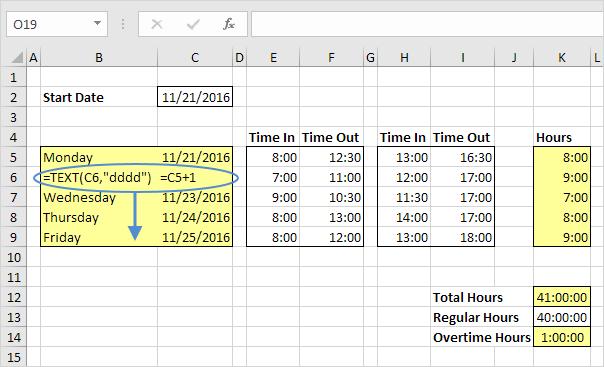
Bước 2. Chọn ô có chứa thời gian.
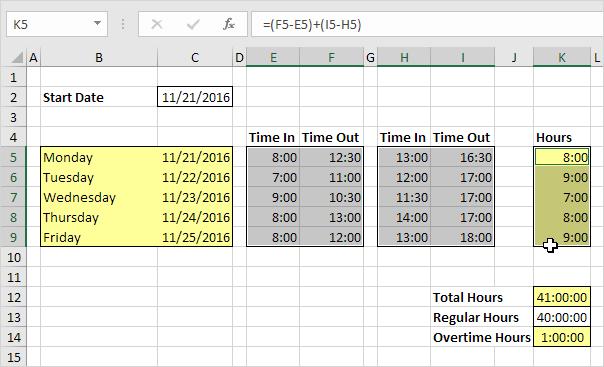
Bước 3. Nhấn chuột phải vào ô đó, chọn Format Cells. Và chọn tiếp định dạng Time. Sử dụng định dạng được khoanh tròn như dưới đấy cho ô K12, K13 và K14.
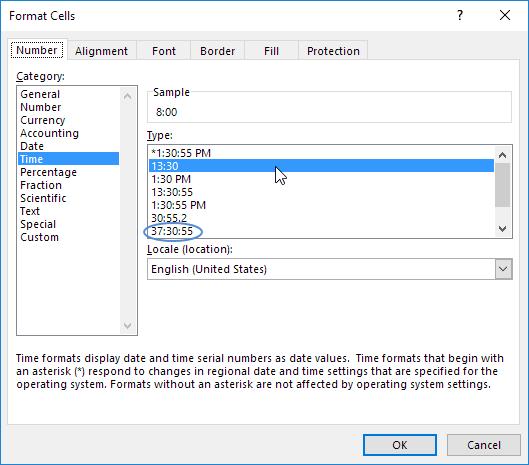
Bước 4. Để tính số giờ làm việc mỗi ngày một cách tự động, tức là tính tổng giờ làm chính và giờ làm thêm. Ta sử dụng công thức dưới đây.
=(F5-E5)+(I5-H5)
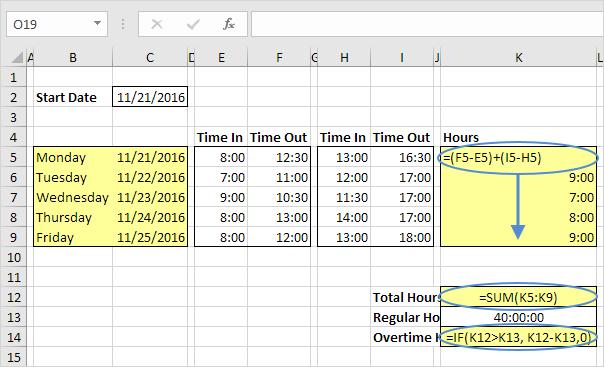
Có thể bạn sẽ cần:
- Hướng dẫn định dạng ngày và giờ trên Excel
- Cách tính chênh lệch giữa hai thời điểm trên Excel
- Cách trở thành cao thủ Excel
Tài liệu kèm theo bài viết
Khóa học phù hợp với bất kỳ ai đang muốn tìm hiểu lại Excel từ con số 0. Giáo án được Gitiho cùng giảng viên thiết kế phù hợp với công việc thực tế tại doanh nghiệp, bài tập thực hành xuyên suốt khóa kèm đáp án và hướng dẫn giải chi tiết. Tham khảo ngay bên dưới!
Giấy chứng nhận Đăng ký doanh nghiệp số: 0109077145, cấp bởi Sở kế hoạch và đầu tư TP. Hà Nội
Giấy phép mạng xã hội số: 588, cấp bởi Bộ thông tin và truyền thông







